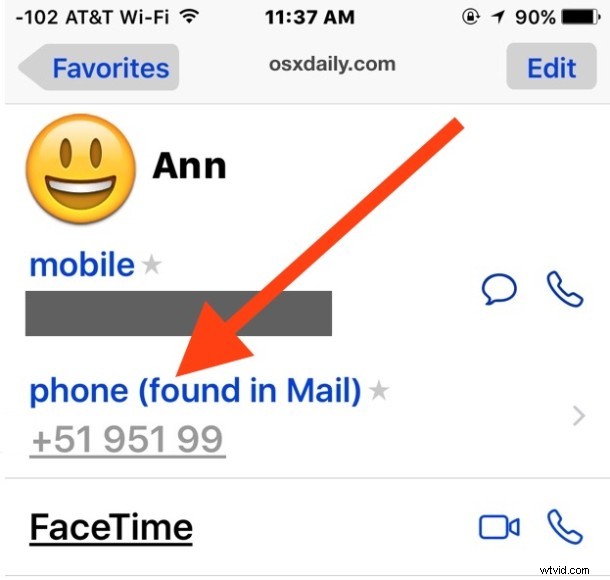
Le ultime versioni di iOS supportano una funzione che esegue la scansione delle cassette postali degli utenti per i contatti e le informazioni di contatto. Sebbene questa funzione possa essere davvero utile per identificare potenzialmente chiamanti e contatti, può anche portare alla compilazione di informazioni errate nelle schede dei contatti della rubrica, supposizioni errate sui chiamanti e persino suggerimenti impropri nell'app Mail. Ad esempio, forse hai aperto la scheda contatto di qualcuno e hai scoperto una voce errata e casuale per e-mail o telefono con un testo "(trovato nella posta)" aggiunto accanto:questa è questa funzione iOS in azione.
Per gli utenti di iPhone e iPad che hanno scoperto questa funzione e la trovano fastidiosa o imprecisa, o forse per coloro a cui semplicemente non piacciono le idee sulla privacy alla base del suggerimento e della compilazione automatica delle informazioni di contatto in base alla scansione della posta elettronica sullo stesso dispositivo, tu può disabilitare completamente questa funzione in iOS.
Disattiva i suggerimenti di contatto trovati in Mail per iOS
Questo non solo disattiva i suggerimenti di contatto che si trovano nell'app Mail, ma elimina anche tutti i suggerimenti non confermati che sono stati aggiunti ai contatti tramite questa funzione di suggerimenti per la ricerca automatica:
- Apri l'app Impostazioni e vai su "Posta, contatti, calendari"
- Nella sezione "Contatti", cerca "Contatti trovati nella posta" e disattiva questo interruttore
- Esci dalle Impostazioni come al solito, le modifiche hanno effetto immediato
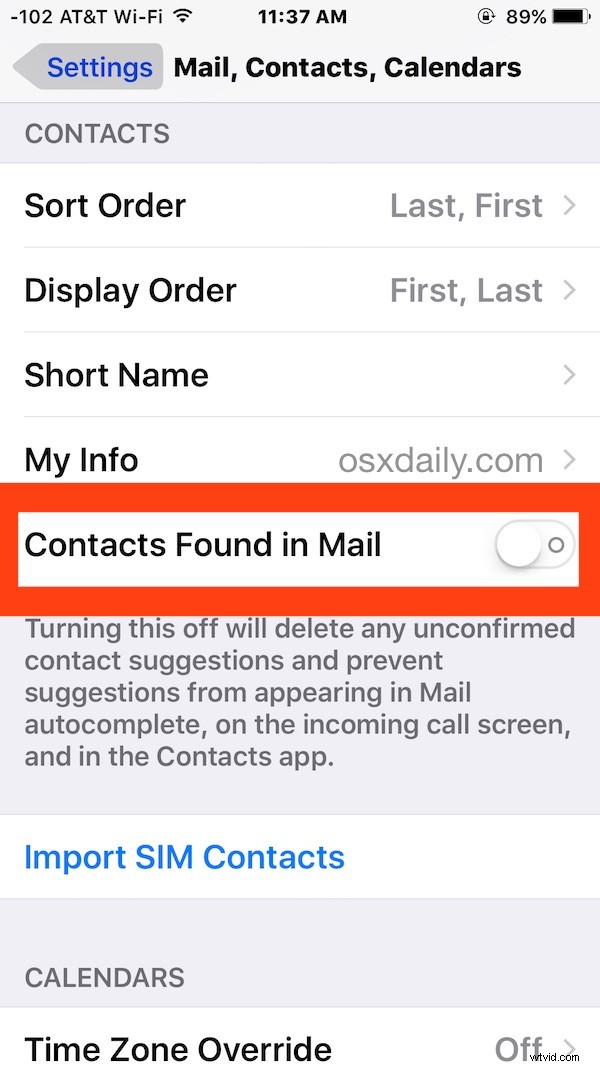
Torna a Contatti o un contatto specifico con le informazioni di contatto suggerite precompilate e scoprirai che i dati di questa funzione sono stati rimossi.
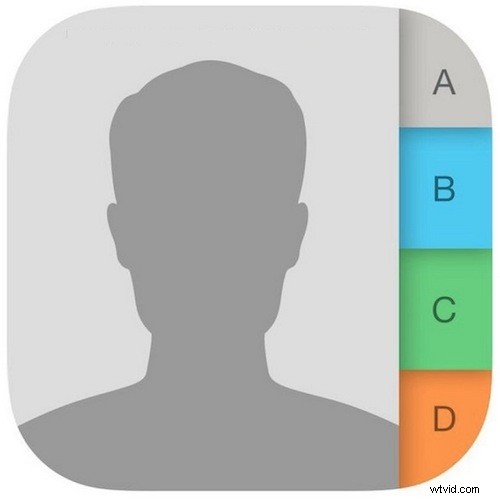
Ciò non avrà alcun impatto sui contatti collegati e uniti definiti dall'utente in iOS sullo stesso dispositivo, a meno che il collegamento dei contatti non sia avvenuto tramite la funzione automatizzata e non sia stato eseguito manualmente. Verranno invece rimossi da tutti i contatti solo i dettagli di contatto con accanto la nota "(trovato in Mail)".
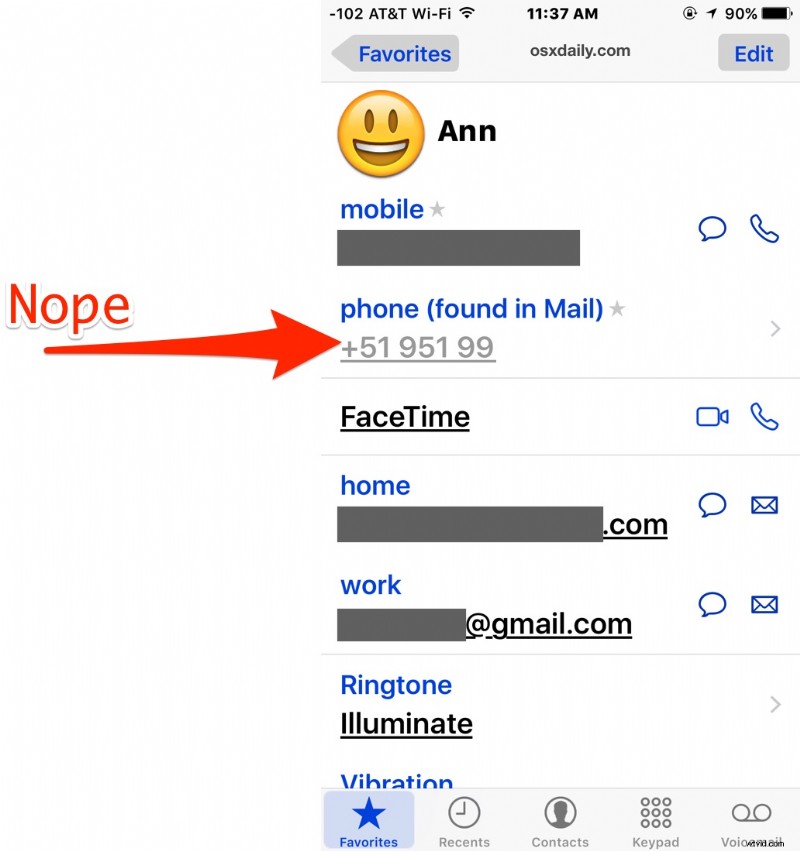
Questa può essere una funzione utile in iOS, in quanto può aiutare il tuo iPhone a identificare le chiamate in arrivo se il numero che chiama si trova all'interno di un'e-mail sul dispositivo iOS, ma non è perfetto e non sempre assegna correttamente o raccoglie informazioni corrette. Ho scoperto alcuni casi in cui i contatti trovati nella posta erano completamente imprecisi, causando messaggi non riusciti o dettagli assegnati in modo errato sui chiamanti in arrivo. Ad esempio, se un contatto invia un'e-mail ai dettagli di contatto come un numero di telefono su un'altra persona, questo può essere assegnato in modo errato al primo contatto. In un altro esempio, una persona mi ha inviato un codice PIN a più cifre e gli è stato assegnato un numero di telefono (l'esempio di screenshot qui). Questo non accade sempre, ma quando succede può essere frustrante in quanto potresti trovare una strana mescolanza di informazioni di contatto o assegnazioni dell'e-mail o del numero di telefono sbagliato alla persona sbagliata. Ad ogni modo, se riscontri un problema simile in iOS, prova a disabilitare i suggerimenti di contatto dalla funzione Mail invece di eliminare i contatti o modificare le informazioni di contatto manualmente, dovrebbe risolvere il problema.
